Bạn đang đọc: Thay đổi thời gian tự động lưu (Auto Save) trên Word, Excel, PowerPoint
Mặc định các công cụ Word, Excel, PowerPoint sẽ tự động lưu lại quá trình đang làm việc (Auto Save) sau 10 phút, quá chậm đúng không? Thay đổi ngay!
10 phút là thời gian Word, Excel và PowerPoint tự động lưu lại tài liệu đang soạn thảo của bạn. Vì vậy nên trước 10 phút đó mà ứng dụng hoặc máy tính bị đơ hay mất điện thì quả thật là rất tai hại. Hãy thay đổi ngay thiết lập này với thời gian tự động lưu nhanh nhất là 1 phút.
>> Xem những câu hỏi thường gặp khi sử dụng công cụ Word
Mục lục nội dung:
- Với Word 2003 & 2007
- Với Word 2010/2013 & 2016
Hướng dẫn thay đổi thời gian tự động lưu (Auto Save) của Word, Excel, PowerPoint
1. Với Word, Excel, PowerPoint 2003 & 2007
Lưu ý: Cách thay đổi thời gian tự động lưu trên Word, Excel và PowerPoint là hoàn toàn giống nhau nên mình lấy hình minh họa trên Word, với Excel và PowerPoint thì bạn làm tương tự nha.
Bước 1: Tại cửa sổ Word/Excel/PowerPoint, bạn chọn Menu(File) -> Word Options
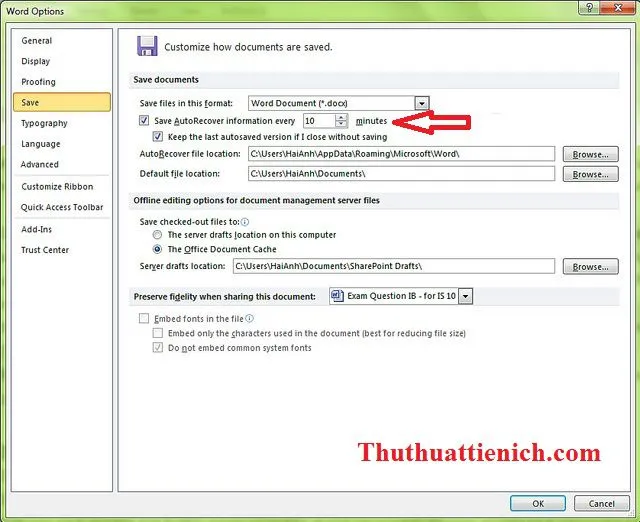
2. Với Word, Excel, PowerPoint 2010/2013 và 2016
Lưu ý: Cách thay đổi thời gian tự động lưu trên Word, Excel và PowerPoint là hoàn toàn giống nhau nên mình lấy hình minh họa trên Word, với Excel và PowerPoint thì bạn làm tương tự nha.
Bước 1: Tại cửa sổ Word/Excel/PowerPoint, bạn nhấn vào tùy chọn File trên thanh công cụ.
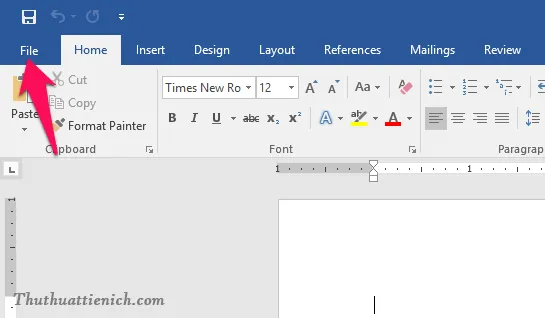
Bước 2: Khi cửa sổ File được mở, bạn chọn Options .
Tìm hiểu thêm: Top 25 mật khẩu yếu, dễ đoán được sử dụng nhiều nhất 2015
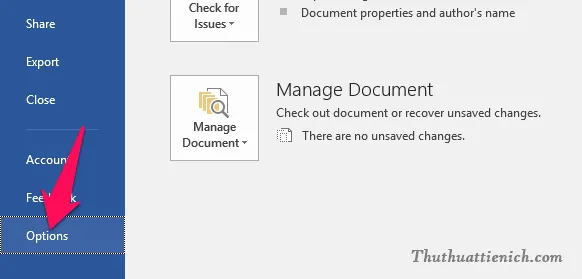
Bước 3: Bạn chọn Save trong menu bên trái, sau đó nhìn sang bên phải thay đổi thời gian tự động lưu trong phần Save AutoRecover information every . Mặc định là 10 phút (minutes), bạn có thể thay đổi thời gian tự động lưu nhanh nhất là 1 phút.
Sau khi chọn xong, bạn nhấn nút Save để lưu lại thay đổi.
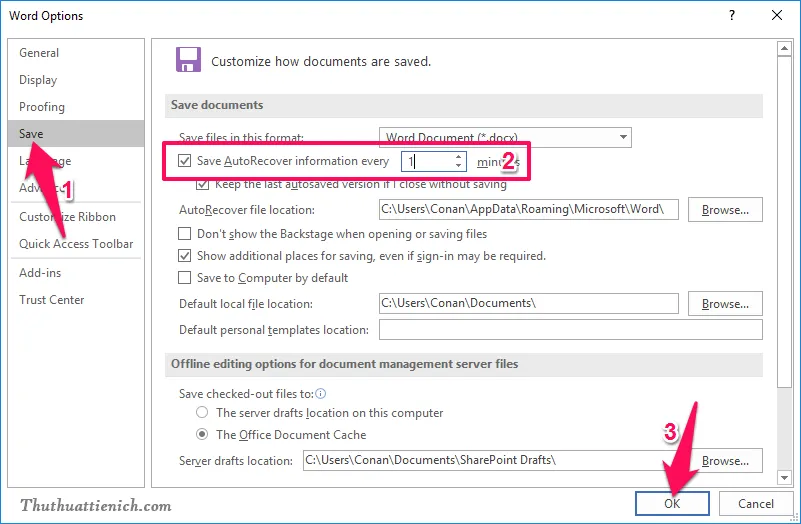
>>>>>Xem thêm: Cách tắt video tự động chạy trên Facebook (máy tính, Android, IOS)
Vậy là từ nay các công cụ Word, Excel và PowerPoint sẽ tự động lưu lại những thay đổi của bạn sau 1 phút, không lo bị mất công sức khi máy tính gặp sự cố nữa rồi.
Tips: Đối với những công cụ khác trong bộ Office, bạn cũng có thể làm tương tự.
Chúc các bạn thành công!!!

